Como Bloquear Páginas e Anúncios Indesejados no Facebook
Aprenda a bloquear páginas e anúncios indesejados no Facebook e evitar conteúdo irrelevante na sua linha do tempo, tanto no aplicativo móvel quanto na versão para desktop.
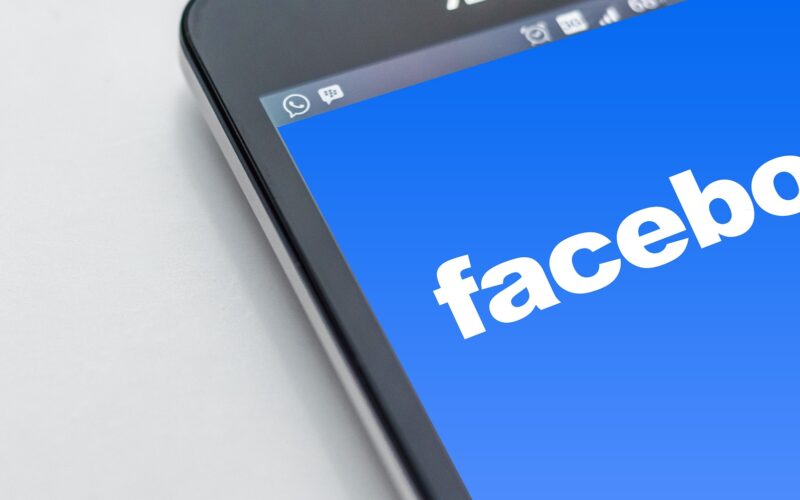
Já teve vontade de bloquear uma página ou anúncio de uma empresa e parar de ver o conteúdo patrocinado dela no Facebook? Infelizmente, muitas páginas publicam posts patrocinados com conteúdo que não gostaríamos de ver, mesmo que não tenhamos curtido a página. Isso acontece porque a empresa está pagando ao Facebook para mostrar a publicação para várias pessoas.
A boa notícia é que há uma maneira de não ver mais qualquer conteúdo relacionado a essa empresa ou página em qualquer local do Facebook, além de reduzir a incidência de material semelhante na sua linha do tempo. Cada pessoa tem seus próprios motivos para querer bloquear uma página, então não vamos entrar nos detalhes dos motivos pessoais. Vamos focar nas duas formas de bloquear uma página: uma pela versão desktop do Facebook e outra pelo aplicativo para celular. Veja os métodos a seguir:
Bloqueando conteúdo de uma página ou empresa pelo celular
O processo para bloquear conteúdo de uma página, incluindo seus anúncios, através do aplicativo para celular do Facebook é um pouco mais complicado do que na versão desktop. No entanto, siga estas etapas para deixar de ver o conteúdo que você não deseja:
- Toque no nome da página.
- Dentro da página, toque nos três pontinhos no canto superior direito. Caso não encontre essa opção, verifique se há um botão de opções adicionais.
- Toque em “Denunciar”.
- Depois, toque em “Simplesmente não gostei”.
- Toque em “Bloquear Facebook”.
- Na mensagem de confirmação “Tem certeza?”, toque em “Bloquear”.
- Você verá um sinal de “Visto” e, abaixo de “Bloquear Facebook”, a mensagem “Vocês não poderão ver ou entrar em contato um com o outro”.
Se você viu a última mensagem, significa que você bloqueou com sucesso a página indesejada. Para ver como fazer isso no computador, siga os passos abaixo.
Bloqueando conteúdo de uma página ou empresa pelo computador
Para bloquear uma página indesejada na versão desktop do Facebook, siga estes passos:
- Clique no nome da página ou empresa na sua linha do tempo.
- Clique nos três pontinhos à direita da barra que fica abaixo da capa da página, próximo ao botão “Compartilhar”.
- No menu que se abre, clique em “Bloquear Página”.
- Confirme o bloqueio clicando no botão “Confirmar”.
Você verá uma mensagem informando que a página foi bloqueada, e o Facebook, de maneira um tanto irônica, lamentará o ocorrido.
Agora você sabe como bloquear páginas indesejadas e parar de ver anúncios delas na sua linha do tempo. Esperamos ter ajudado! Se tiver dúvidas, você já sabe onde nos encontrar: Fórum Seletronic – Facebook.
